2 måter å beskjære video i premiere med detaljerte trinn og bilder
Hvordan beskjære videoer i Premiere? For eksempel, mens du ser på den innspilte videoen, har du lagt merke til at unødvendige personer eller ting dukker opp i bakgrunnen. Du vil kanskje ikke at den skal forbli der. Og Adobe Premiere er en profesjonell videoredigerer for å beskjære videoer. Hvis du er en nybegynner som ikke er kjent med Premiere, trenger du ikke bekymre deg for det. Så lenge du stoler på denne artikkelen, vil den vise deg de to enkleste måtene å gjøre det på beskjære videoer i Premiere og en langt enklere metode for å beskjære en film ved å dra et rektangel. Fortsett å lese og lær om de detaljerte trinnene.
Guideliste
Hvordan beskjære videoer i Adobe Premiere Pro Den enkleste måten å beskjære videoer uten premiere Vanlige spørsmål om hvordan beskjære videoer i Premiere ProHvordan beskjære videoer i Adobe Premiere Pro
Adobe Premiere Pro er en profesjonell videoredigerer som støtter beskjære videoer i Premiere. Den inneholder mange alternativer som kan hjelpe deg med å endre videoen din fullstendig. Den lar deg eksperimentere med ulike aspekter for å uttrykke ideene dine bedre. Selv om det er vanskelig å bruke, vil du vite det hvordan beskjære videoene dine med Adobe Premiere Pro CC i denne trinnvise instruksjonen. Men husk at etter den gratis prøveversjonen må du abonnere på den månedlig eller årlig, avhengig av bruken din for at du skal ha tilgang til den.
Trinn å følge:
Trinn 1.Først og fremst, last ned Adobe Premiere Pro på enheten din. Klikk deretter på "Nytt prosjekt"-knappen for å åpne et nytt vindu der du kan navngi og lagre prosjektet. Etter å ha valgt en plassering, klikk på "OK"-knappen.
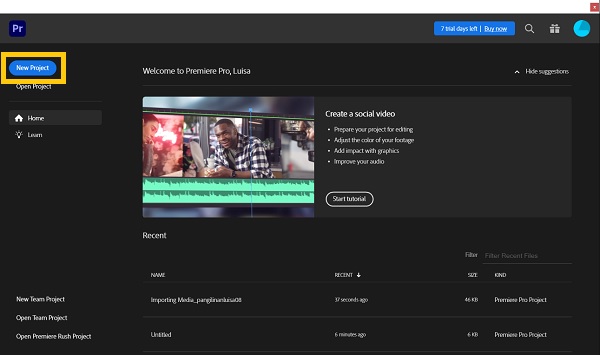
Steg 2.Deretter, i nedre venstre hjørne, dobbeltklikker du på "Importer media til start"-knappen for å importere filene dine. Søk i klippene dine og last dem opp til medieområdet. Etter å ha importert klippet, drar du det til tidslinjen.
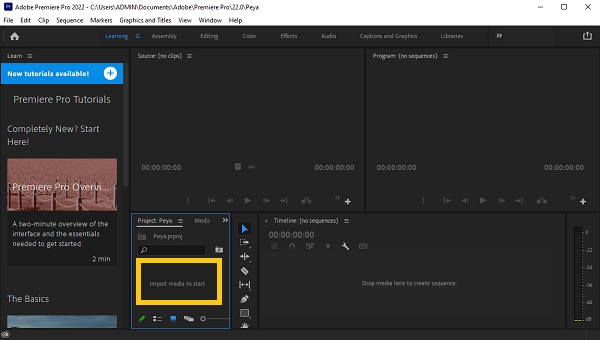
Trinn 3.Velg klippet du vil beskjære. Gå til toppen av siden og klikk på "Effekter"-knappen. Det vil få opp "Effekter"-panelet på høyre side av skjermen. Beskjæringseffekten finner du ved å søke etter "Crop". Bare dra og slipp den på video du vil beskjære i Premiere.
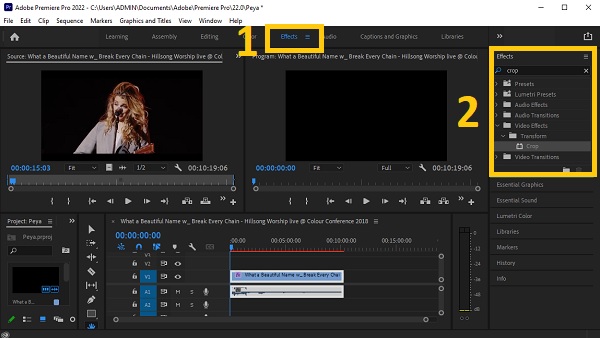
Trinn 4.Gå over til "Effects Control"-området eller trykk ganske enkelt på "SHIFT"-knappen og "Num5"-knappen; hvis du ikke finner den. Vinduet for "Effektkontroll" vises. Du vil finne alternativer for å beskjære videoen din fra Venstre, Topp, Ikke sant, og Bunn deler av "Beskjær"-knappen. Du kan angi verdien for å beskjære videoen nøyaktig. Du kan også zoome inn for å fylle ut hullene i videoen, men vi anbefaler å gjøre det ved å gå til Motion-delen og justere verdien for å fylle ut hullene.
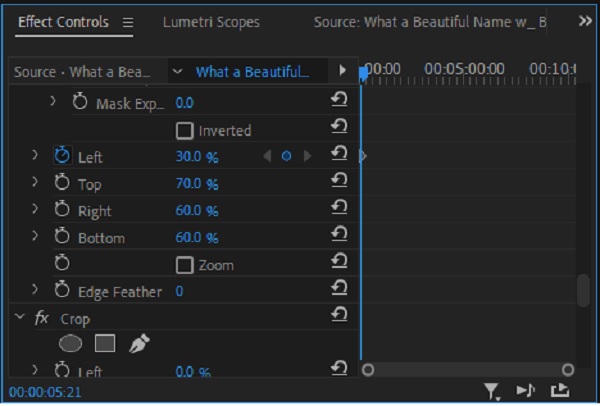
Trinn 5.Endelig lar Premiere deg nå lagre de beskårne videoene du har laget. Klikk på "Fil"-knappen og klikk deretter på "Eksporter"-knappen fra rullegardinmenyen. På denne måten kan du beskjær videoene dine i Adobe Premiere.
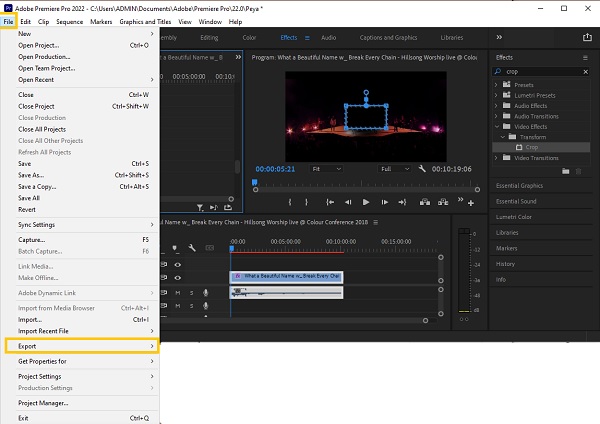
Den enkleste måten å beskjære videoer uten premiere
Som du kan se, beskjære videoer i Premiere tar mye tid. I tråd med det trenger du et beskjæringsverktøy som hjelper deg med å beskjære videoer enkelt. AnyRec Video Converter er den mest nybegynnervennlige på markedet. Dette verktøyet lar deg beskjære videoer uten å anstrenge deg, men resultatet er like bra som de med profesjonelle ferdigheter innen redigering. Dessuten lar den deg lage fantastiske filmeffekter med bare noen få klikk. Last ned dette kraftige videoredigeringsverktøyet nå og opplev redigering som en proff!

Beskjær videoene dine uten Premiere til ønsket størrelse og sideforhold.
Tilpass størrelsesforholdet eller velg det forhåndsinnstilte for å enkelt beskjære videoer
Trim, slå sammen, roter, vend, legg til tekst og vannmerke på de beskårne videoene dine
Legg til bakgrunnsmusikk og undertekster til de beskårne videoene dine.
Forbedre videoen ved å legge til temaer, filtre og effekter
Sikker nedlasting
Sikker nedlasting
Trinn å følge:
Trinn 1.Selvfølgelig, last ned og start AnyRec Video Converter først på din Windows/Mac. Etter installasjonsprosessen kan du nå begynne å laste opp videoene dine til programvaren. Bare klikk på "Legg til filer"-knappen eller dra/slipp alle videoene dine samtidig for å enkelt laste dem opp.

Steg 2.Rett etter at du har lastet opp videoene dine til programvaren, klikker du på "Rediger"-knappen. Deretter justerer du den rektangulære formen for å beskjære videoene dine. Du kan også justere "Crop Area" hvis du har et spesifikt mål for videoene dine. Dessuten kan du rotere, snu og endre sideforholdet til videoen din. Når du har beskårne videoer uten Premiere, bare klikk på "OK"-knappen.
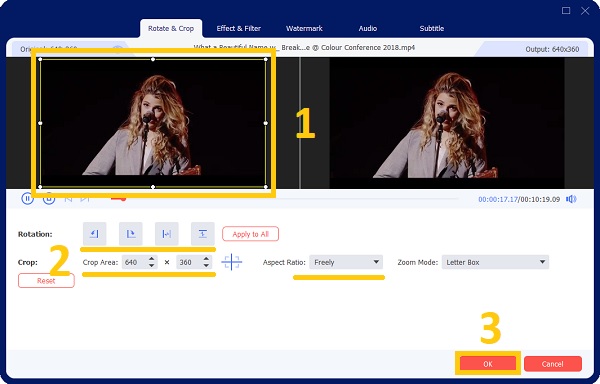
Trinn 3.Hvis du vil forbedre videoen din og gjøre den mer behagelig for øynene, foreslår vi at du legger til filtre og effekter på den. Bare klikk på "Effekt og filter"-knappen. Derfra velger du filteret du ønsker. Så når du er ferdig, klikker du bare på "OK"-knappen.
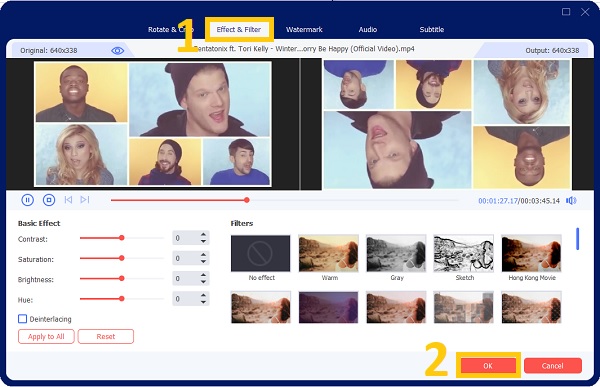
Trinn 4.Til slutt, etter noen få klikk, kan du nå lagre de beskårne videoene dine. Men før det, sørg for at du har valgt en filplassering slik at du enkelt kan få tilgang til dem. Klikk på "Lagre til"-knappen, deretter klikker du på "Konverter alle"-knappen til beskjære videoer på Windows/Mac.

Vanlige spørsmål om hvordan beskjære videoer i Premiere Pro
-
Er det en Pan-effekt i Premiere Pro for å beskjære videoer som standard?
Som standard har ikke Premiere Pro en panoreringseffekt. For å lage en panoreringseffekt, gå til "Effects Control" og endre plasseringen og størrelsen på videoen for å lage en panoreringseffekt manuelt.
-
Hvorfor er Premiere Pro beskjære videoer automatisk i sekvensen?
Det er fordi sekvensens lengde ikke samsvarer med lengden på klippene dine. Velg et klipp i "Prosjekt"-panelet og velg deretter "Ny sekvens fra klipp" fra kontekstmenyen. Dette vil lage en sekvens med passende lengde.
-
Hvilke sideforhold kan jeg beskjære videoer i Premiere til?
Sideforholdene som er tilgjengelige på Premiere er 16:9, 4:3, 1:1 og 9:16. Og for deg å endre sideforholdet ved å klikke på "Innstillinger"-knappen fra rullegardinmenyen. Skriv inn bildestørrelse (høyde) og horisontal posisjon under Video (bredde). Sideforholdet beregnes automatisk av Premiere Pro. Fyll ut de aktuelle feltene, gi sekvensen et navn, og klikk deretter på "OK"-knappen.
Konklusjon
Endelig! Vi håper at instruksjonen ovenfor har hjulpet deg beskjære videoene dine i Adobe Premiere. Som et bonustips ga vi deg også den mest pålitelige videoredigereren - AnyRec Video Converter og den enkleste måten å beskjære videoer på Windows/Mac. Har du fått de beste beskårne videoene? Gi oss beskjed ved å sende oss din melding.
Sikker nedlasting
Sikker nedlasting
